Подготовка к работе
Рекомендуем использовать несколько надстроек при каждом запуске QuarkXPress. Если вы сами устанавливали QuarkXPress 6, указав выборочный вариант инсталляции, то, наверное, обратили внимание, что надстройки QuarkXPress можно было не устанавливать. (При установке надстроек определяются дополнительные модули, которые начинают работать при запуске QuarkXPress.)
Установка надстроек вместе с QuarkXPress
При выборочной установке вам предоставляется возможность инсталлировать дополнительные модули, поставляемые вместе с QuarkXPress. Если воспользоваться этим типом установки и отметить все надстройки, перечисленные в списке, то около 25 файлов надстроек будет размещено в папке Xtensions, находящейся в корневой папке QuarkXPress (рис. 10.1). Среди надстроек, возможно, есть такие, которые, никогда не будут применяться (например, Jabberwocky, предназначенная для импортирования псевдотекста). Однако встречаются и чрезвычайно полезные функции (например, индексирование и экспортирование HTML-данных).
Определение загружаемых надстроек
Когда QuarkXPress загружается, появляется диалоговое окно QuarkXPress Environment, показанное на рис. 10.2. Оно открывает просмотр модулей, загружаемых вместе с программой. Это рабочие надстройки, обеспечивающие QuarkXPress дополнительными возможностями. Способ отображения диалогового окна Environment в QuarkXPress зависит от используемой вами платформы.
- Mac OS. Нажмите клавишу Option и из меню QuarkXPress выберите команду About QuarkXPress.
- Windows. Нажмите клавишу ALT и выберите Help › About QuarkXPress.
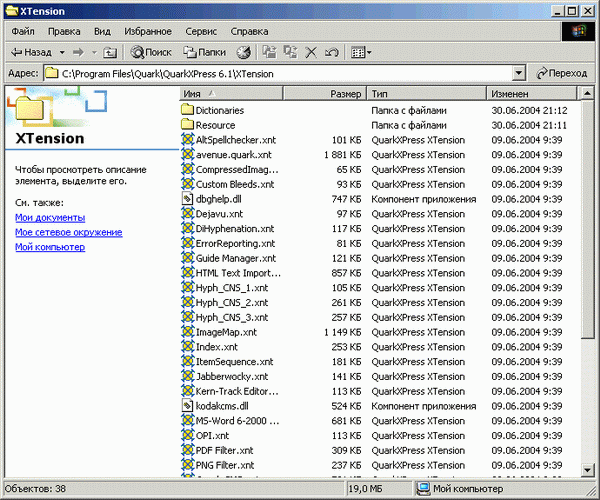
Рис. 10.1. После установки QuarkXPress в папку Xtension корневой папки помещаются все выбранные надстройки
Чтобы увидеть, какие надстройки загружены, запустите средство XTensions Manager из меню Utilities. Отмеченные в списке Enable надстройки являются активными (загруженными) в текущий момент. Вместе с QuarkXPress 6 поставляются следующие надстройки.
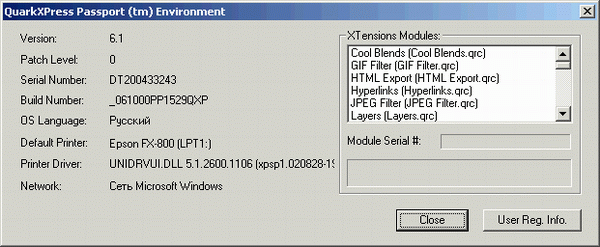
Рис. 10.2. Диалоговое окне QuarkXPress Environment
